Eine Frage lautet immer wieder, ob und wie man den Philips Hue Motion Sensor Bewegungsmelder, mit Alexa, bzw. den Echos mit Hub (z.B. Echo Plus oder Echo Show 2), verbinden kann. Alles was ihr darüber wissen müsst, schauen wir uns hier mal an!
Den Philips Hue Bewegungsmelder direkt mit dem Echo Plus bzw. Show 2 verbinden & steuern!
Um es direkt vorweg zu nehmen, ja es ist möglich. Wie genau das geht und was für Vorraussetzungen erfüllt sein müssen, schauen wir uns jetzt mal an.
Was benötigen wir?
Wie eingangs schon erwähnt, benötigen wir ein Echo Lautsprecher, der bereits den Hub integriert hat. Darunter fallen derzeit die folgenden Modelle:
Der Echo Plus der 1. Generation:
Der Echo Plus der 2. Generation:
Der Echo Show der 2. Generation:
Sind die Vorraussetzungen erfüllt, also der Echo mit Hub vorhanden, kann man auch direkt mit der Kopplung loslegen.
Den Philips Hue Bewegungsmelder mit dem Echo verbinden
Zu Beginn sollte sich der Bewegungsmelder im Kopplungsmodus befinden. Wenn ihr ihn das erste Mal benutzt und dabei die Batterie Lasche entfernt, schaltet er sich automatisch in den gewünschten Modus. Ist das nicht der Fall, müsst ihr einfach kurz auf der Rückseite, mit einem dünnen Gegenstand, auf die Setup Taste drücken.
Der Einfachste Weg, um den Bewegungsmelder dann mit dem Echo zu koppeln ist, indem ihr einfach sagt: „Alexa, suche nach neuen Geräten“. 45 Sekunden später, solltet ihr dann eine positive Antwort bekommen, dass sie ein neues Gerät gefunden hat. Dieses erscheint dann auch in eurer Geräteübersicht, in der Alexa App.
Manuell kann man den Bewegungsmelder natürlich auch hinzufügen. Wie das geht, könnt ihr anhand der Screenshots nachvollziehen. Nicht wundern, der Weg über die Philips Hue Auswahl, leitet euch zur Philips App weiter, da Amazon dann davon ausgeht, dass ihr das Gerät über die Philips Hue Bridge einbinden wollt. Hier wollen wir ihn aber nun direkt mit dem Echo verbinden.
- Fügt ein neues Gerät in der Alexa App hinzu.
- Scrollt ganz nach unten zu „Sonstiges“.
- Wenn sich euer Bewegungsmelder schon im Kopplungsmodus befindet, könnt ihr direkt nach neuen Geräten suchen lassen, ansonsten versetzt ihn in den Kopplungsmodus.
- 45 Sekunden später, sollte er gefunden worden sein und bei euch auf der Startseite auftauchen. Ihr könnt ihn nun auch einer Gruppe zuordnen.
- Er taucht nun auch in eurer Übersicht „Alle Geräte“ auf.
- Wenn ihr ihn auswählt, bekommt ihr weitere Detailinformationen. Klickt ihr auf das Zahnrad, kommt in die Einstellungen.
- In den Einstellungen bekommt nochmals weitere Infos und könnt…
- …zum Beispiel den Namen ändern.
- Zum Schluss listet er sich dann alphabetisch unter euren Geräten ein.
Wie ihr seht, ist die Einrichtung kinderleicht und schnell umgesetzt. Ist der Bewegungsmelder einmal eingerichtet, kann man mit ihm Routinen starten, was wohl der Hauptvorteil der direkten Verbindung mit dem Echo mit Hub sein dürfte.
Wissen sollte man allerdings noch, dass der Hub, der im Echo integriert ist und die original Philips Hue Bridge, nicht gleich sind. Mit der Philips Hue Bridge, lassen sich gekoppelten Geräte updaten und auch die Empfindlichkeiten des Bewegungsmelders einstellen. Mehr zu dieser Thematik findet ihr aber hier:
Wenn ihr euch noch nach anderen kompatiblen Bewegungsmelder für die Echos umschauen wollt, besucht mal diesen Artikel hier:
Den Philips Hue Bewegungsmelder zum Auslösen von Routinen nutzen
Wie schon erwähnt, wir wohl der Hauptgrund der direkten Einbindung eines Bewegungsmelders an einen Echo der sein, um die Möglichkeit zum Starten von Routinen zu nutzen. Auch dazu habe ich einen eigenen Artikel geschrieben, der diese Funktion genauer betrachtet:
Ansonsten hoffe ich, dass euch der Beitrag geholfen hat. Sollten noch Fragen offen sein oder ihr einfach von euren Erfahrungen berichten wollt, hinterlasst doch einfach ein Kommentar hier unten!
Ihr wollt in Zukunft keine Berichte mehr verpassen? Dann folgt uns auf Facebook, Twitter, dem RSS Feed oder abonniert unseren Newsletter! Auch auf YouTube findet ihr übrigens viele hilfreiche Videos!


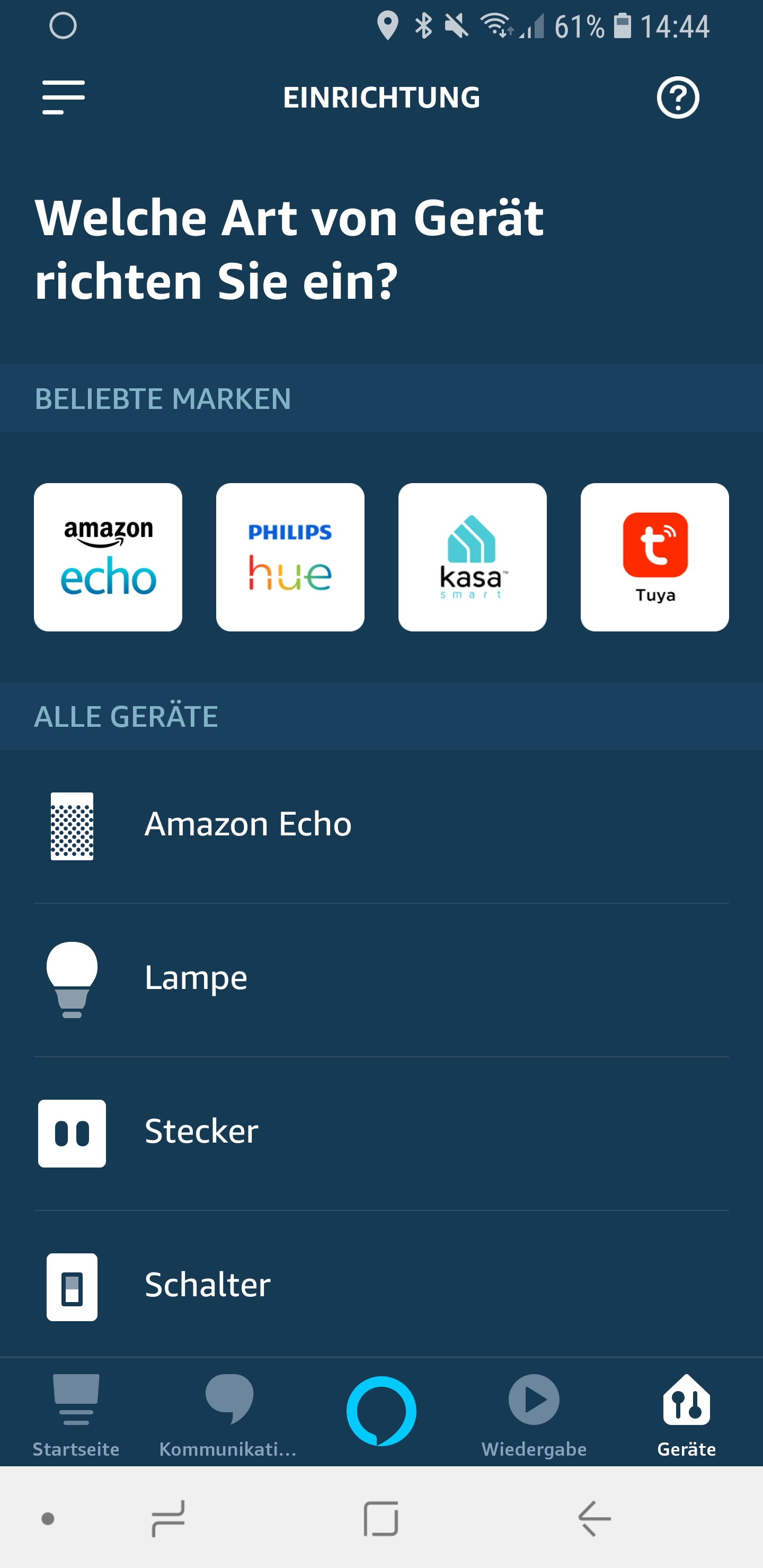
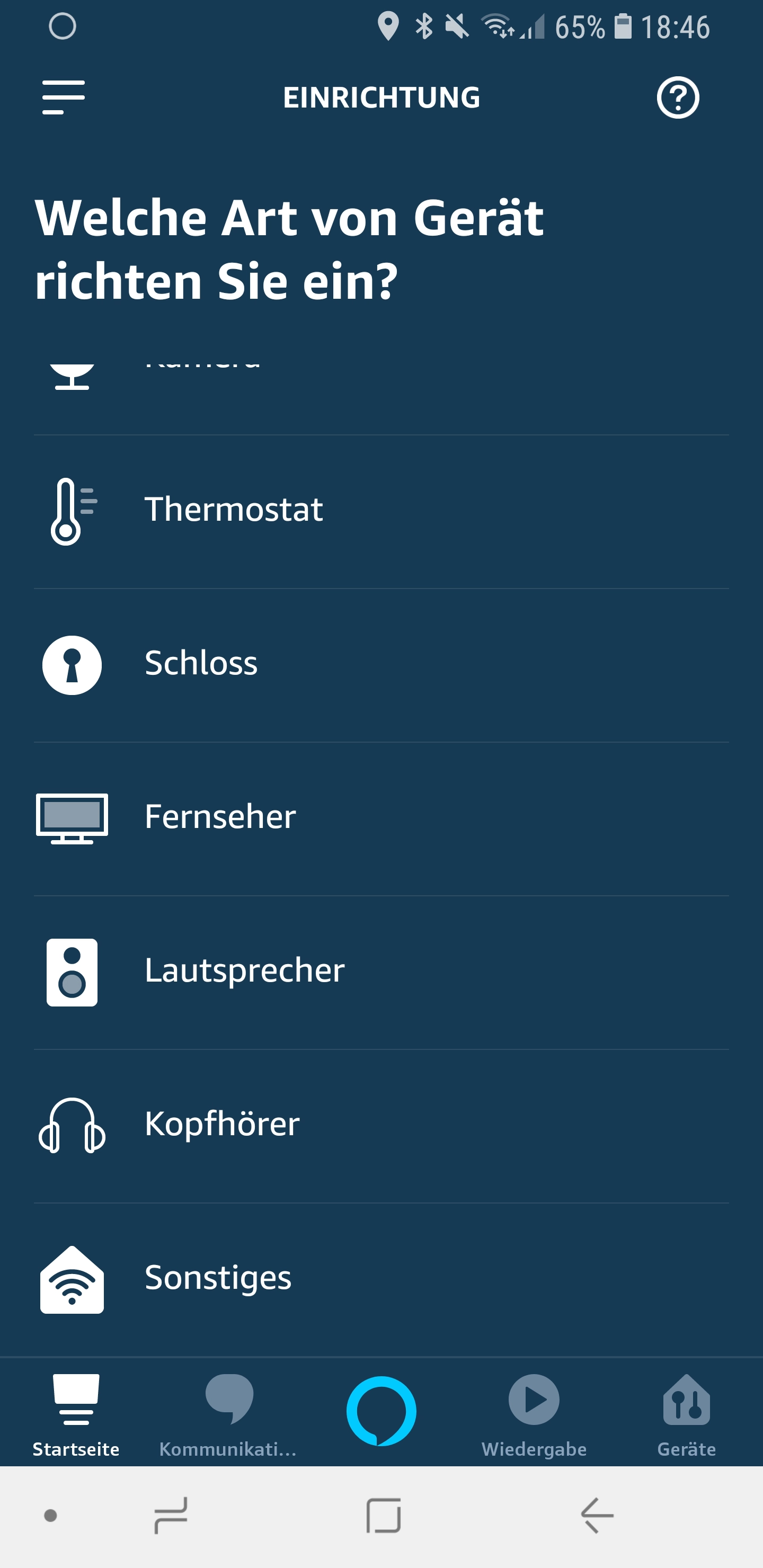
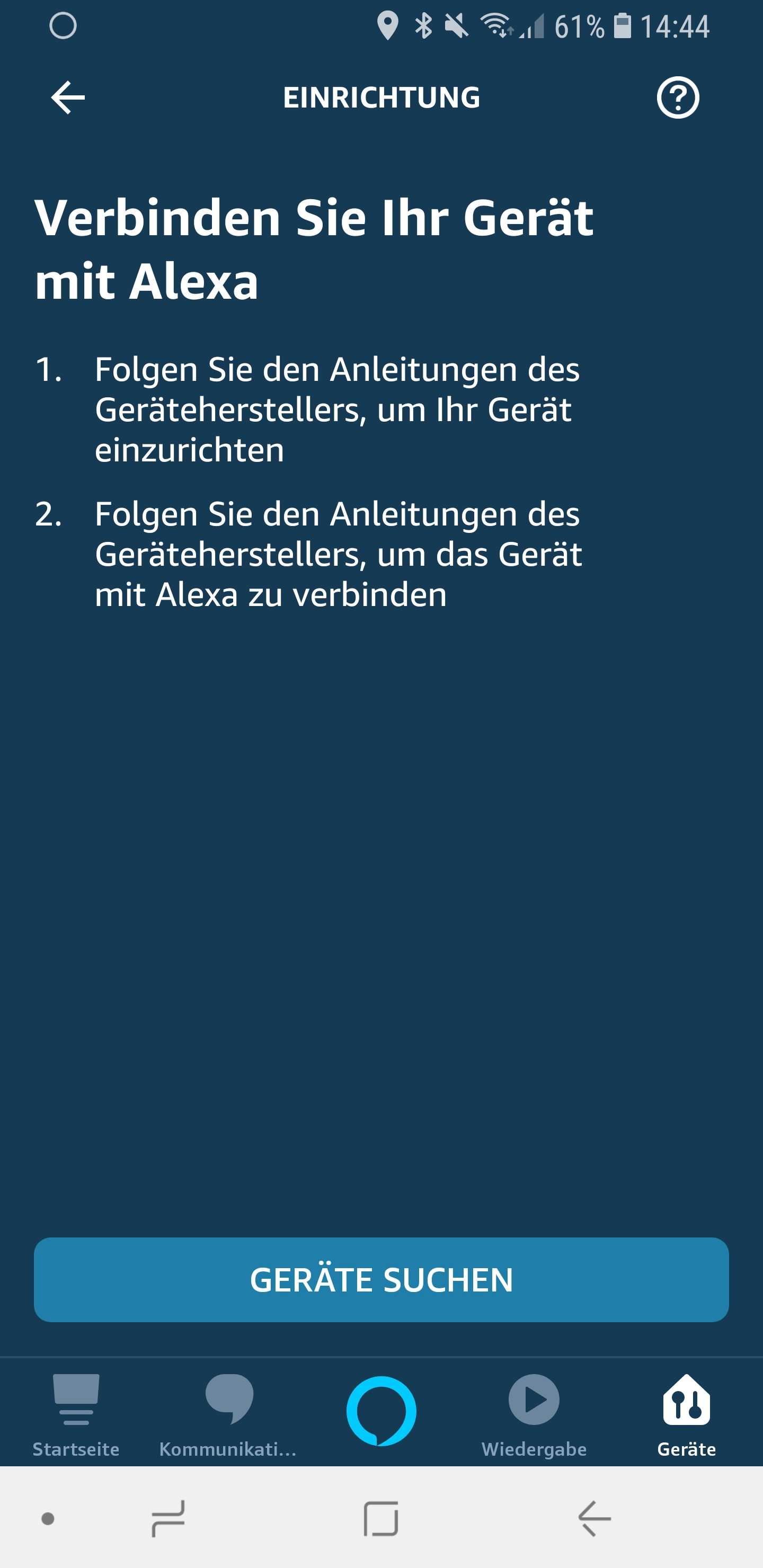
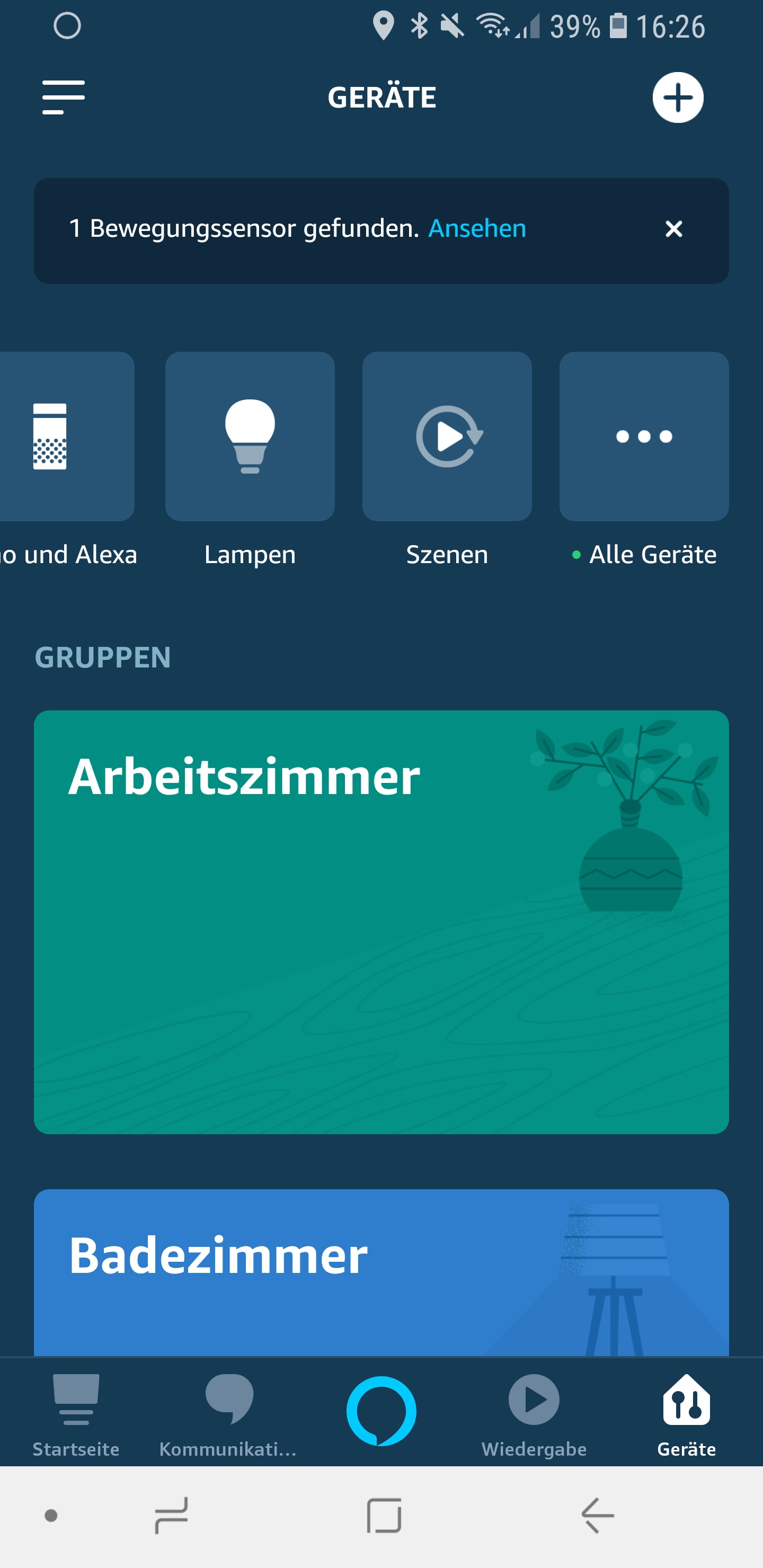
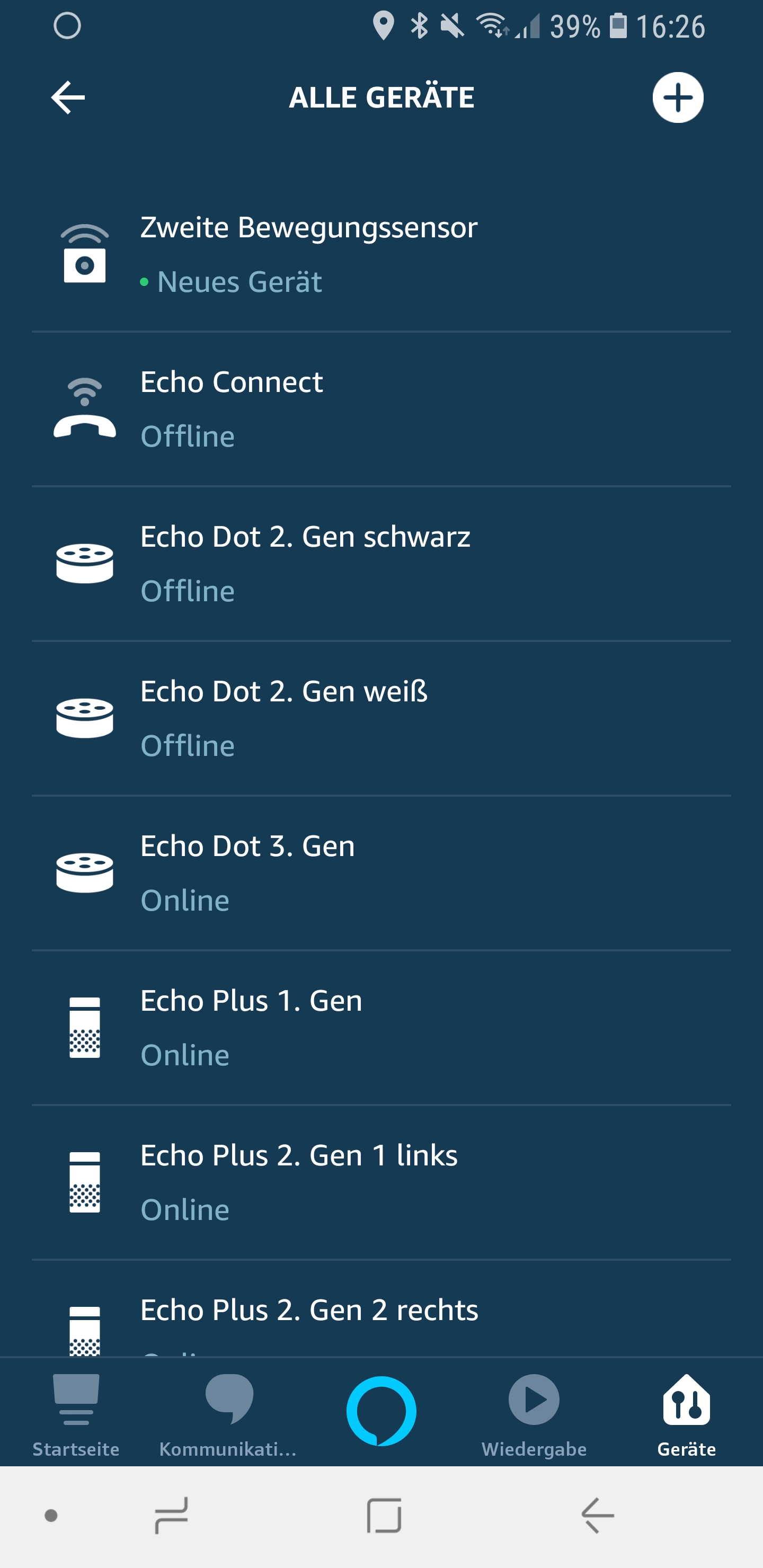
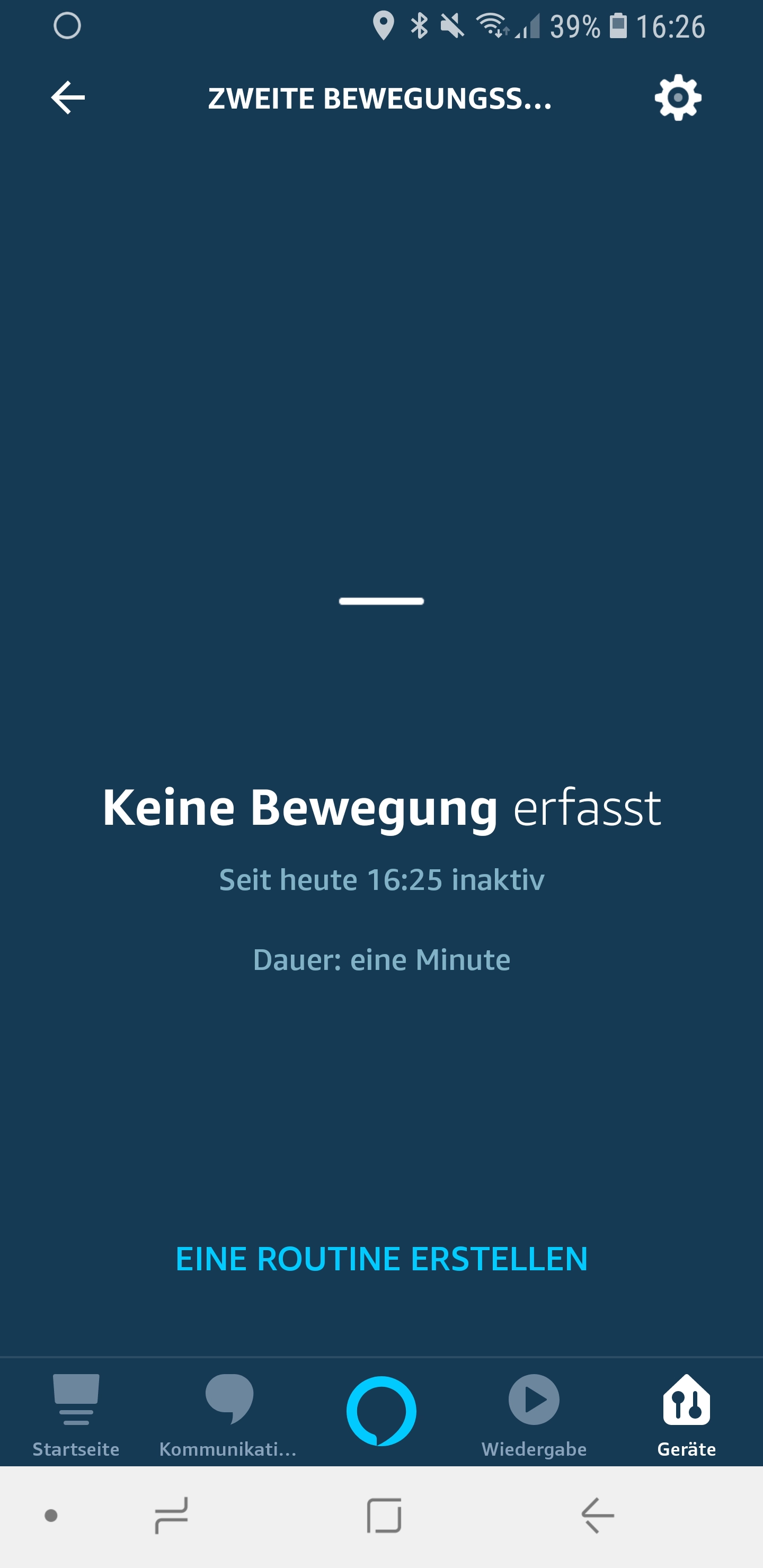
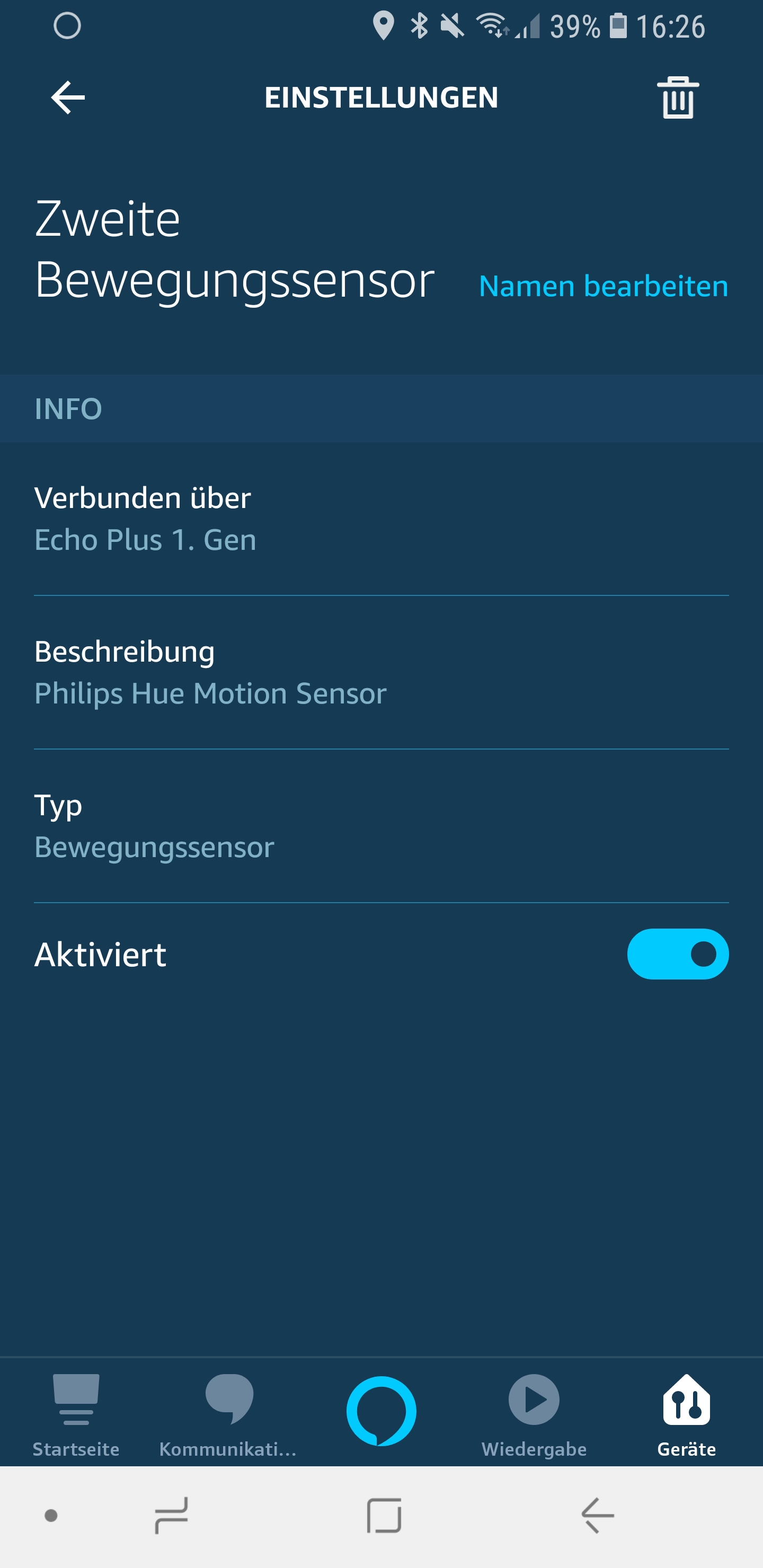
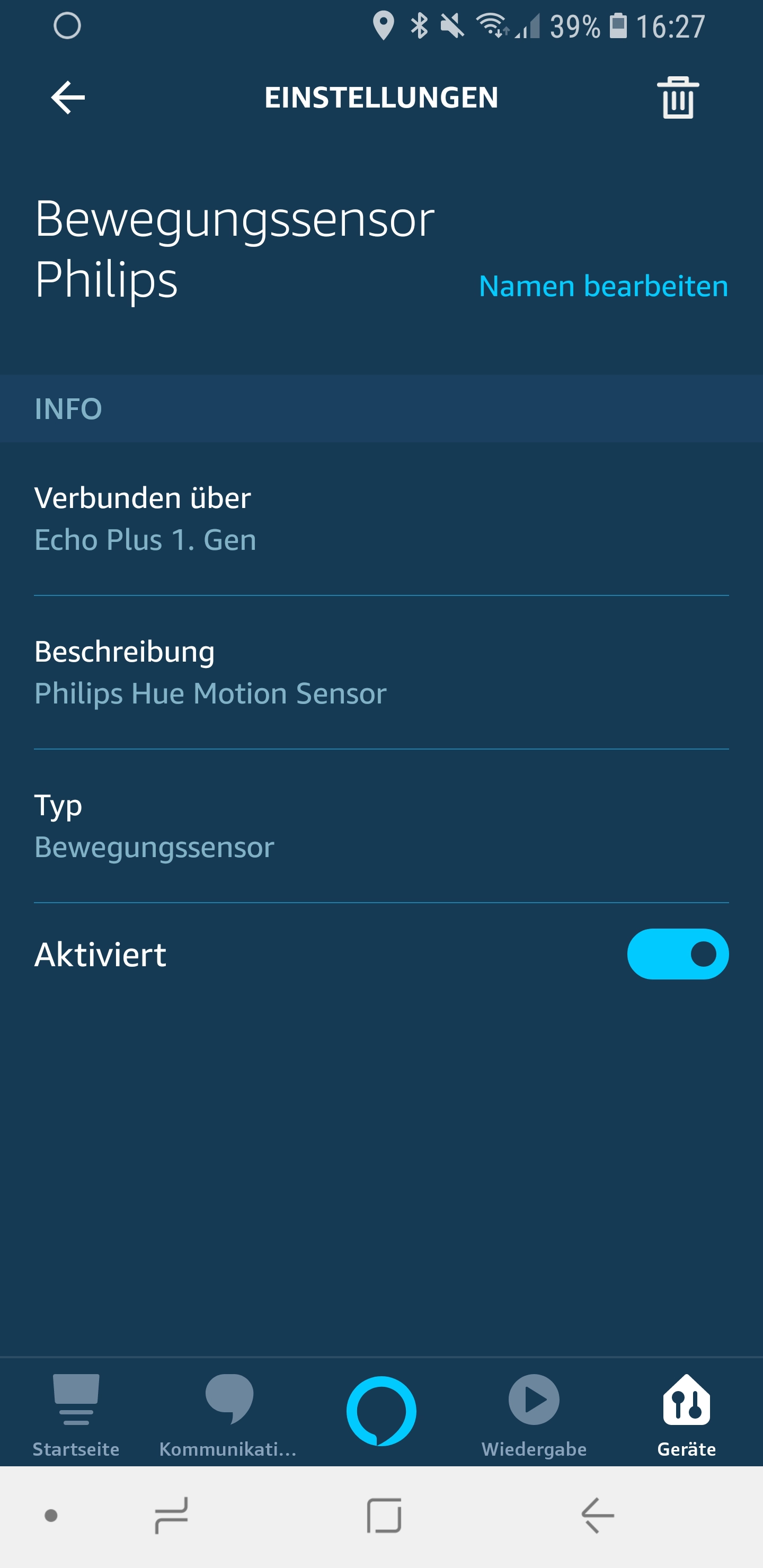
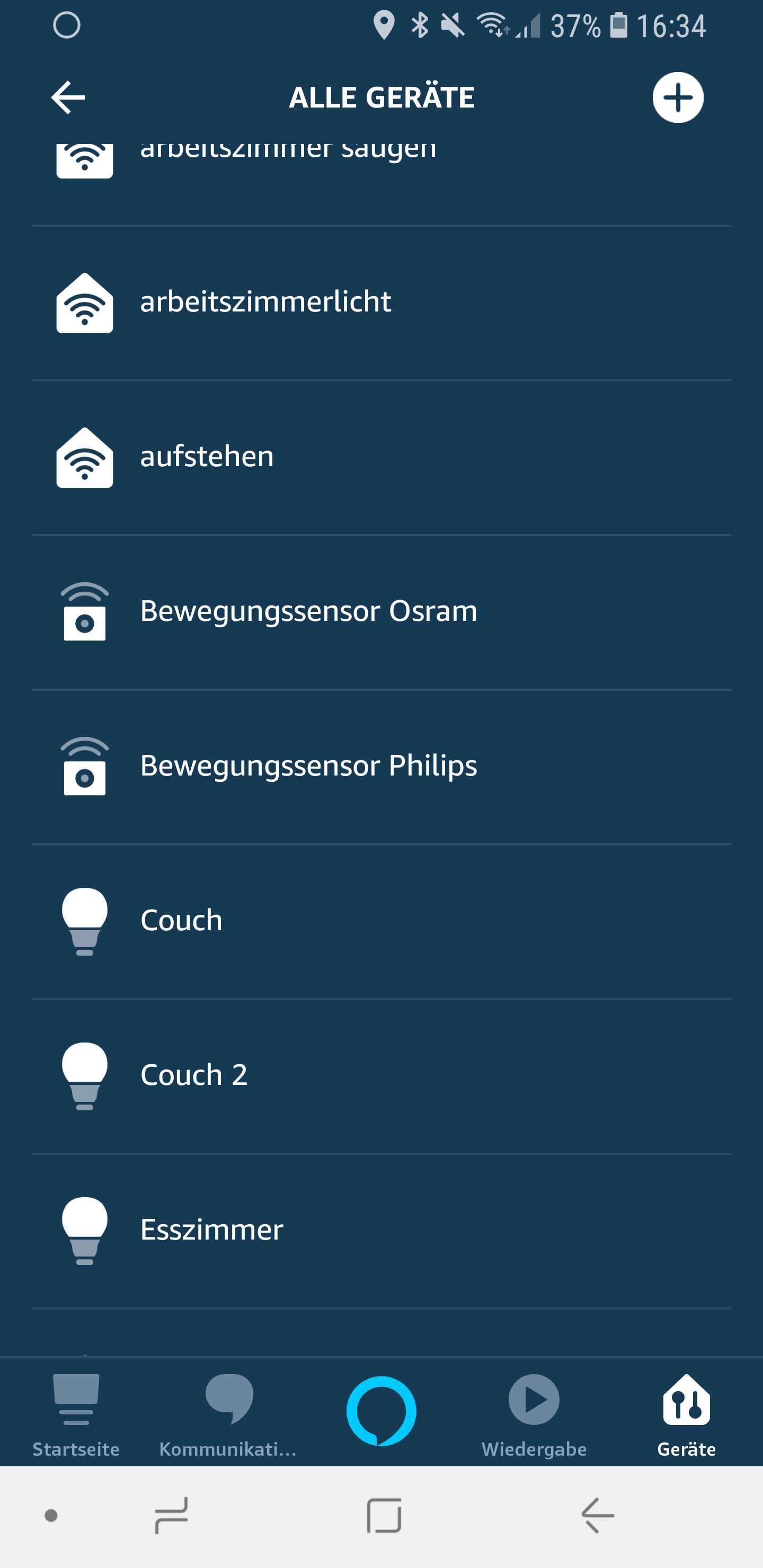



Hinterlasse uns einen Kommentar
Mit der Nutzung dieses Formulars, erklärst du dich mit der Speicherung und Verarbeitung deiner Daten durch diese Website einverstanden. Weitere Informationen kannst du der Datenschutzerklärung entnehmen.